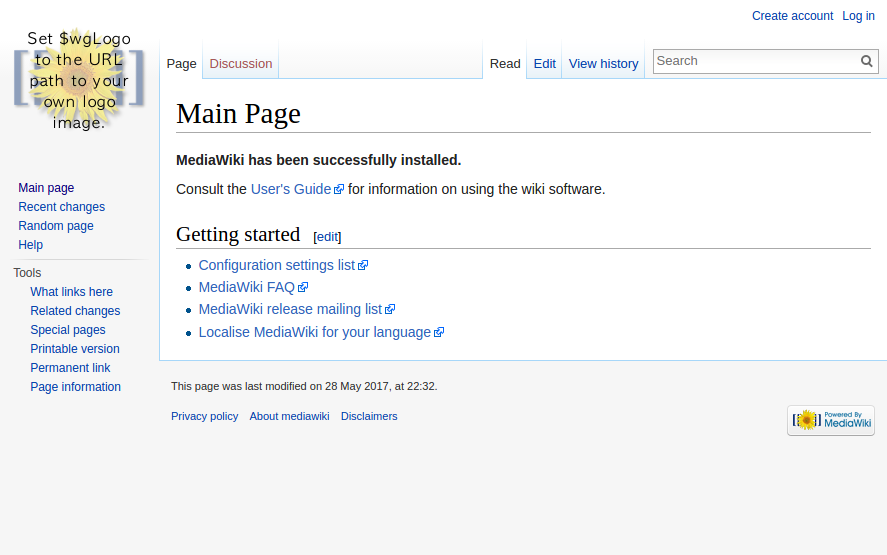MediaWikiのインストール方法を記載します。
Table of Contents
1 MediaWikiをインストールする
- ファイアウォールの許可をhttpsからhttpに変えることでhttpでも接続できます。
- MEDIAWIKI_PASSWDはadminユーザのパスワードです。
#!/bin/sh set -e [ -z "${MEDIAWIKI_PASSWD}" ] && \ MEDIAWIKI_PASSWD=mediawiki centos_install_mysql() { sudo yum install -y mariadb-server php-mysqlnd sudo systemctl enable mariadb sudo systemctl start mariadb } centos_install_mediawiki() { F=http://archives.fedoraproject.org M=${F}/pub/archive/fedora/linux/releases/22/Everything/source/SRPMS/m wget -q ${M}/mediawiki-1.24.2-1.fc22.src.rpm sudo yum-builddep -y mediawiki-1.24.2-1.fc22.src.rpm rpm -i mediawiki-1.24.2-1.fc22.src.rpm rm -f mediawiki-1.24.2-1.fc22.src.rpm cd ~/rpmbuild # php-devel has json stuff. sed -e 's/, php-pecl-jsonc//g' -i SPECS/mediawiki.spec rpmbuild --define='_unpackaged_files_terminate_build 0' \ -ba SPECS/mediawiki.spec cd pkgs=$(find ~/rpmbuild/RPMS/ -type f) # shellcheck disable=SC2086 sudo yum localinstall -y ${pkgs} rm -rf ~/rpmbuild # install.php will create DB table and LocalSettings.php. sudo yum install -y php cd /usr/share/mediawiki sudo php maintenance/install.php mediawiki admin \ --pass "${MEDIAWIKI_PASSWD}" --dbuser root --dbname my_wiki cd /var/www/wiki sudo ln -s /usr/share/mediawiki/LocalSettings.php . } centos_install_apache() { sudo yum install -y mod_ssl cat <<EOF | sudo tee -a /etc/httpd/conf.d/mediawiki.conf Alias /wiki/skins /usr/share/mediawiki/skins Alias /wiki /var/www/wiki EOF sudo firewall-cmd --add-service=https --permanent sudo firewall-cmd --reload sudo systemctl enable httpd sudo systemctl start httpd } centos_main() { centos_install_mysql centos_install_mediawiki centos_install_apache } centos_main
2 MediaWikiへアクセスする
以下のURLへアクセスします。
https://<server>/wiki
マシンの証明書を組み込んでいないので、Chromeの場合は以下の警告が出てアクセスできません。"ADVANCED"を表示させて"Proceed to <server> (unsafe)"をクリックすることで、このウェブサイトに例外的にアクセスするようにします。
Firefox等でも同様にこのウェブサイトを例外的にアクセスできるようにしてください。
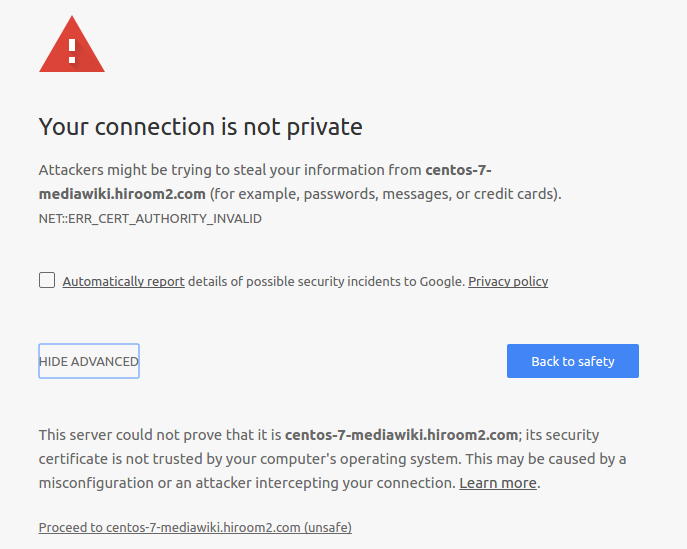
MediaWikiの画面が表示されます。右上の"Log in"からユーザをadmin、パスワードをMEDIAWIKI_PASSWDで設定した値にしてログインしてください。